Baik Anda bekerja dari rumah, menjadi bagian dari perusahaan besar, atau mengorganisir tim yang tersebar di seluruh dunia, menjaga semua orang tetap mengetahui informasinya dan mengetahui kalender kerja sangatlah penting. Jika Anda pernah siap untuk itu mulai telekonferensi Anda, hanya untuk menyadari bahwa Anda tidak pernah sempat memberi tahu semua orang tanggal dan waktu rapat, jangan khawatir, kita semua pernah mengalaminya. Mempelajari cara berbagi Google Kalender Anda bisa menjadi cara yang bagus untuk mencegah hal ini terjadi lagi.
Namun, semua ini dapat dihindari dengan mengetahui cara berbagi Google Kalender dengan catatan, tautan rapat, dan banyak fitur lainnya. Pelajari lebih lanjut cara berbagi Google Kalender Anda dengan orang lain dan membantu menghindari miskomunikasi yang memalukan.
Video yang Direkomendasikan
Cara berbagi Kalender Google
Berbagi Google Kalender Anda adalah cara terbaik agar teman, keluarga, dan kolega selalu mengetahui jadwal pribadi Anda. Ini juga memudahkan untuk mendelegasikan kalender Anda ke asisten pribadi atau sekretaris, atau membuat kalender yang dapat dimodifikasi oleh Anda dan anggota keluarga atau bisnis Anda. Penting untuk diingat bahwa Anda harus selalu berhati-hati saat membagikan Google Kalender Anda. Siapa pun yang Anda berikan izin penuh akan dapat membuat dan mengedit acara, berbagi kalender Anda dengan orang lain, dan menanggapi setiap undangan yang diterima. Edisi G Suite dan setelan konferensi video penyelenggara kalender dapat memengaruhi kemampuan peserta untuk menggunakan fitur Google Meet tertentu, seperti rekaman rapat.
Terkait
- Google Bard sekarang dapat berbicara, tetapi bisakah ia meredam ChatGPT?
- Bagaimana kami menguji laptop
- Google meminta para pekerja untuk mewaspadai chatbot AI
Bagikan Google Kalender yang ada
Langkah 1: Masuk ke akun Google Anda, pilih Aplikasi Google tombol yang menyerupai tiga baris titik, dan klik Kalender (Anda tidak dapat berbagi kalender melalui aplikasi Google Kalender).

Langkah 2: Temukan Kalender Saya bagian di sebelah kiri dan klik tombol “ ” tombol di sebelah kalender yang ingin Anda bagikan, lalu pilih Pengaturan dan Berbagi.
” tombol di sebelah kalender yang ingin Anda bagikan, lalu pilih Pengaturan dan Berbagi.

Langkah 3: Bagikan kalender Anda dengan publik, organisasi Anda, atau sekelompok besar orang dengan mencari lokasinya Izin Akses bagian dan centang kotak yang sesuai. Jika Anda hanya ingin berbagi kalender dengan individu tertentu, buka Bagikan dengan Orang Tertentu bagian dan masukkan alamat email mereka. Kedua metode tersebut akan meminta Anda menentukan pengaturan izin untuk peserta lain, termasuk kemampuan untuk menambah dan mengedit acara, temukan detail acara (termasuk detail pribadi), dan pulihkan atau hapus acara secara permanen, jadi berhati-hatilah saat memberikannya izin.
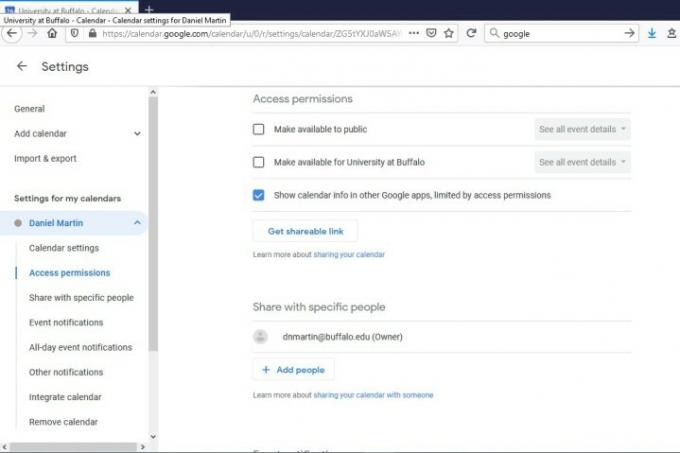
Langkah 4: Klik Mengirim untuk berbagi kalender dengan penerima yang Anda tuju. Perhatikan bahwa siapa pun yang Anda bagikan kalender harus membuka tautan email untuk mendapatkan akses, dan jika seseorang tidak memiliki Google Kalender, Anda harus menjadikan kalender tersebut publik agar mereka dapat melakukannya Lihat ini.

Rekomendasi Editor
- Mengapa Google memotong akses web untuk beberapa pekerjanya?
- Seluruh internet kini menjadi milik AI Google
- Masalah Microsoft Teams yang paling umum, dan cara memperbaikinya
- Cara mengonversi kaset VHS Anda ke DVD, Blu-ray, atau digital
- Apa itu MusikLM? Lihat AI teks-ke-musik Google
Tingkatkan gaya hidup AndaTren Digital membantu pembaca mengawasi dunia teknologi yang bergerak cepat dengan semua berita terkini, ulasan produk yang menyenangkan, editorial yang berwawasan luas, dan cuplikan unik.




